excel怎么计算月数
来源:网络收集 点击: 时间:2024-04-12【导读】:
平时办公过程中,我们经常会遇到需要用excel计算月数的时候,下面就给大家演示一下。工具/原料morePC方法/步骤1/6分步阅读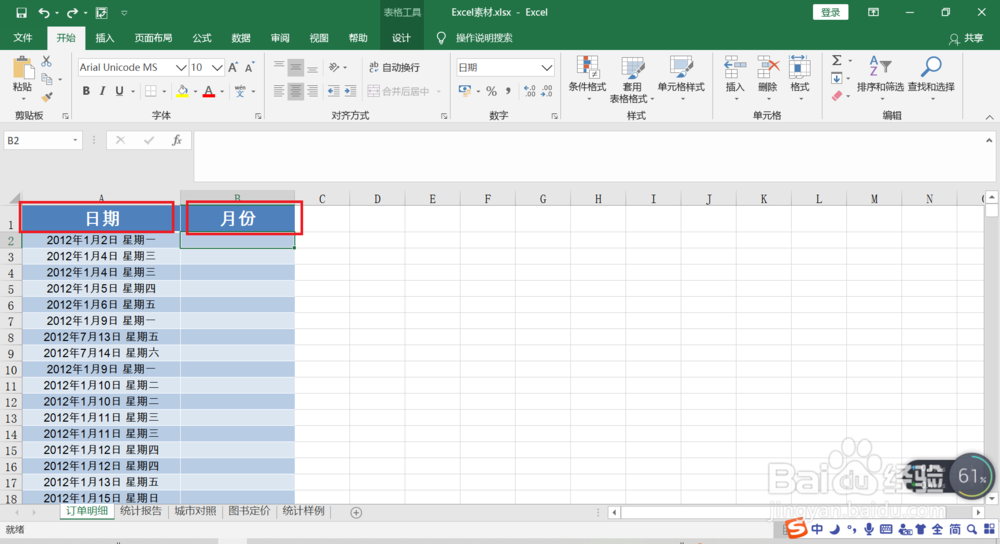 2/6
2/6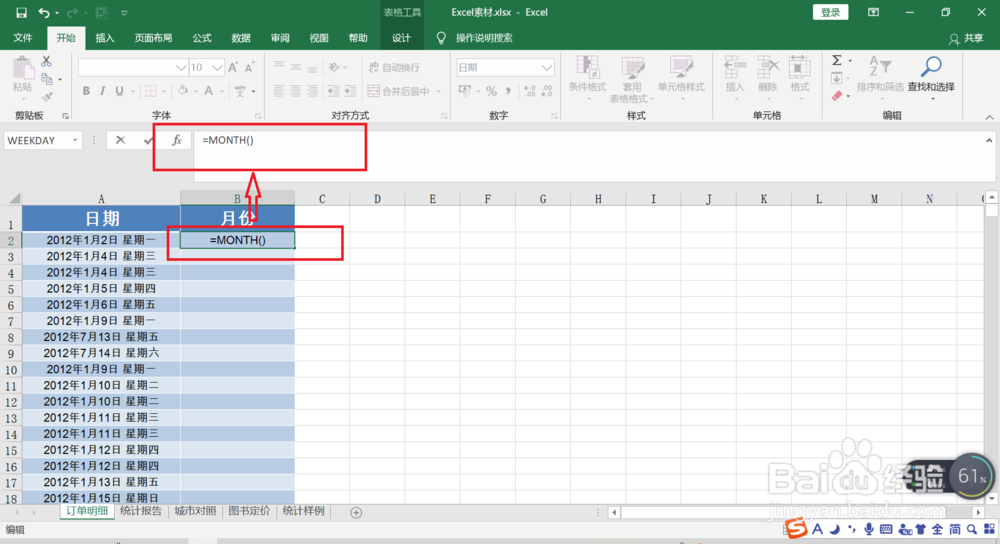 3/6
3/6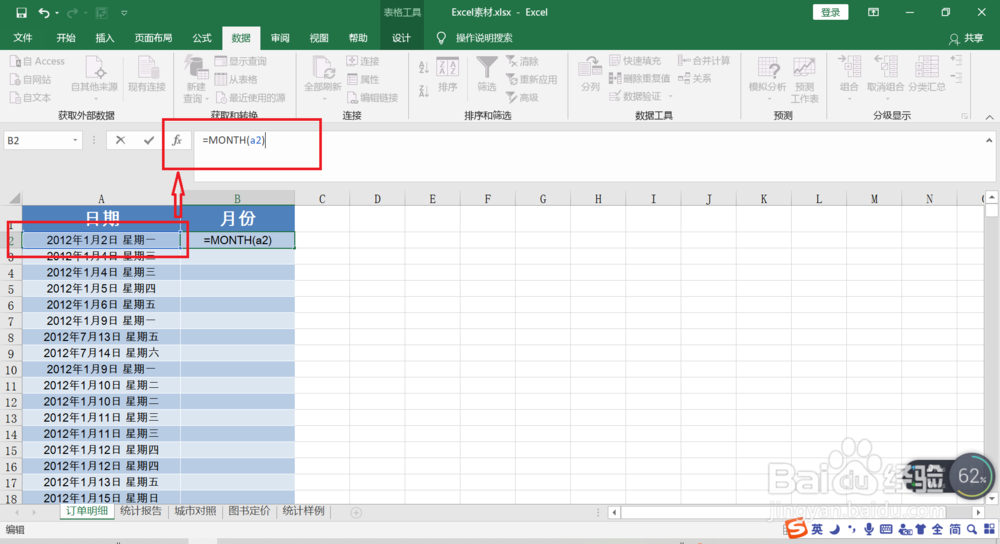 4/6
4/6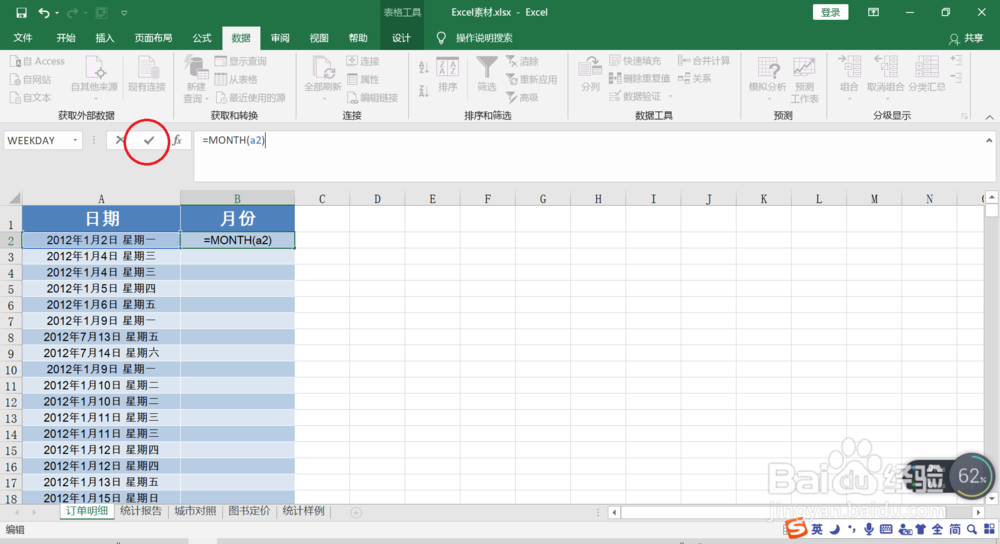 5/6
5/6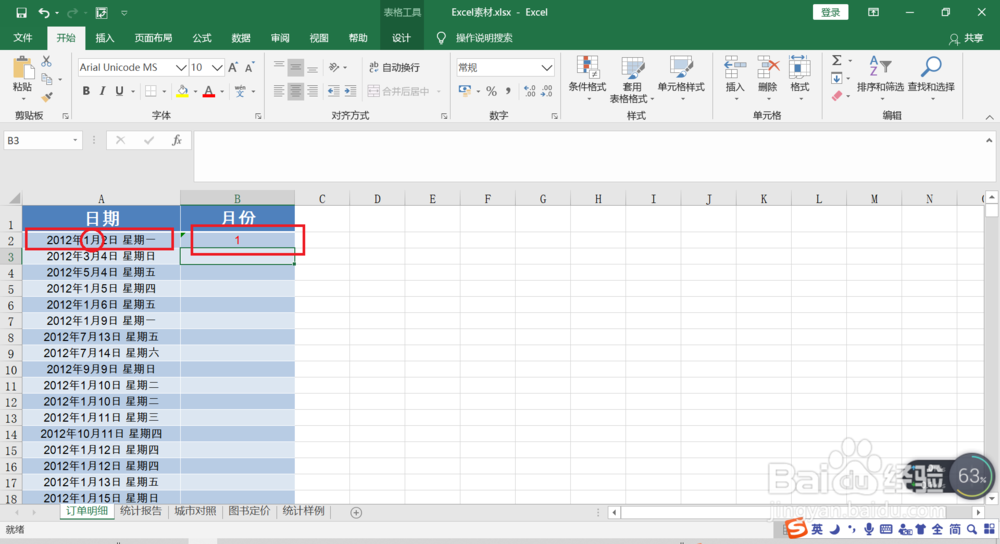 6/6
6/6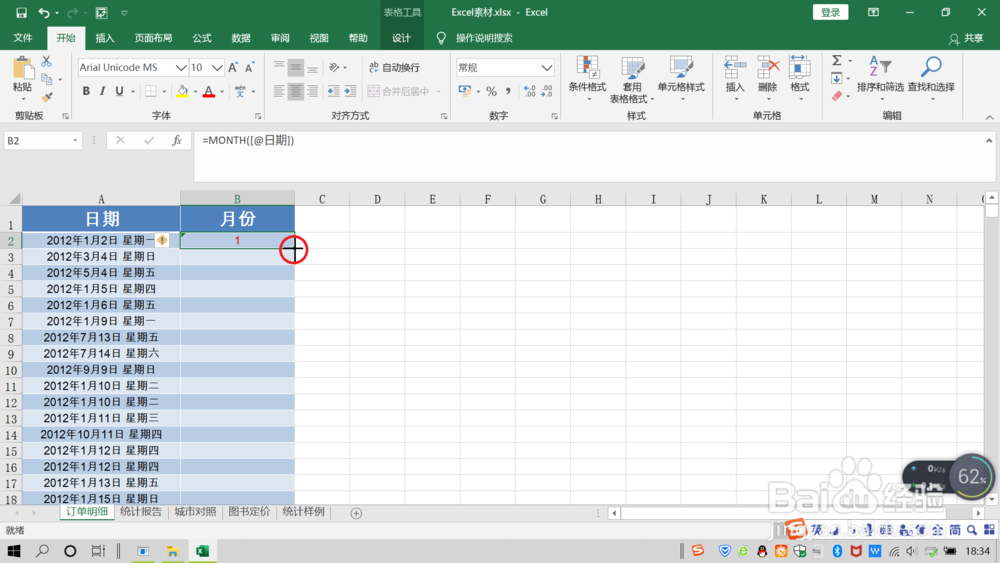
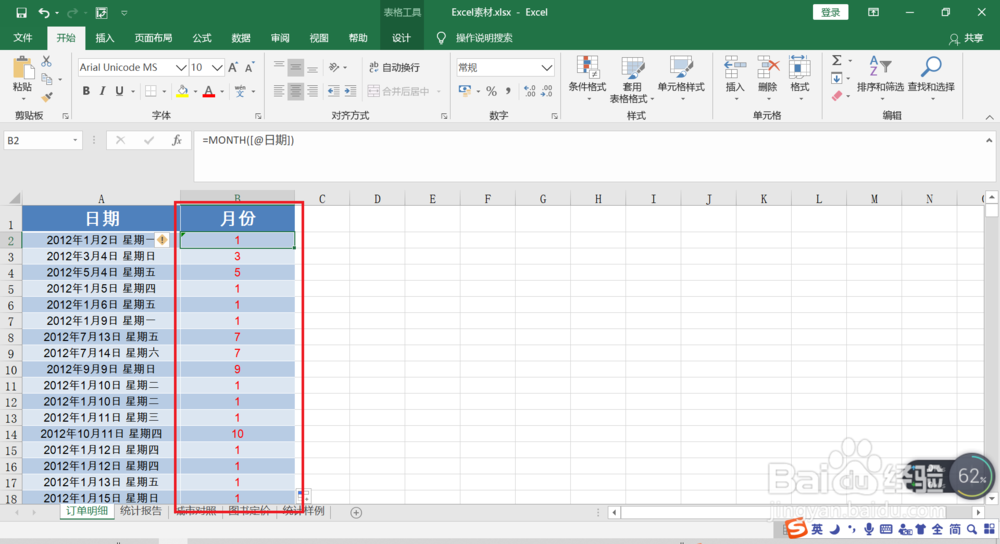
在excel中,我们根据一个日期来找月份数,很简单。但是如果日期特别多的话,就很麻烦了。下面教大家用函数在excel中计算月数。
首先,找到 日期 所在列和 月份 所在列。
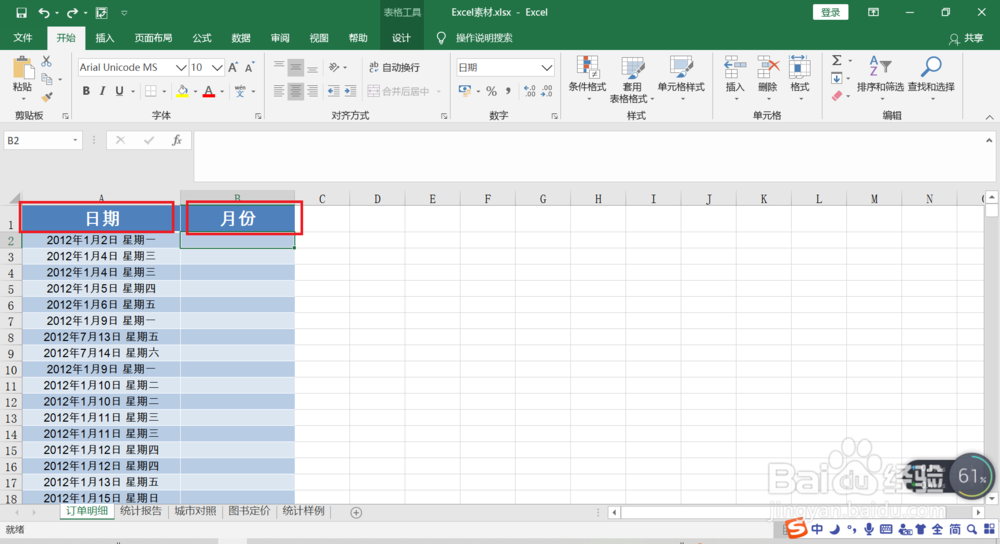 2/6
2/6其次,鼠标点击月份列第一个单元格,我们在编辑栏中输入函数=MONTH().(注:括号是英文状态下的。)
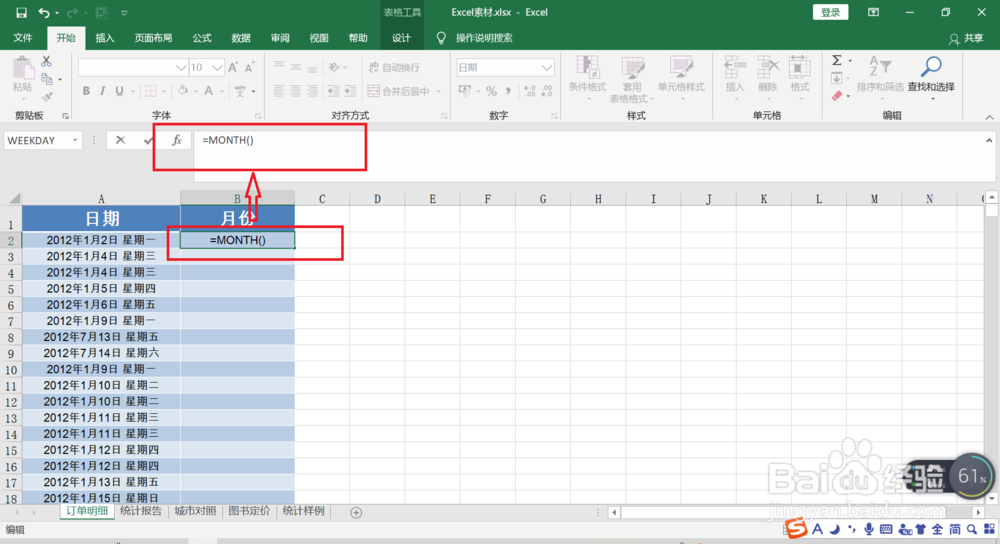 3/6
3/6然后,将光标放到刚刚输的括号当中去。然后点击日期列与月份列相对应的单元格。
比如:我们输函数时点击的月份列单元格是B列第2行,所以现在我们需要点击的单元格就是日期列A列的第2行,总之行数要相同。
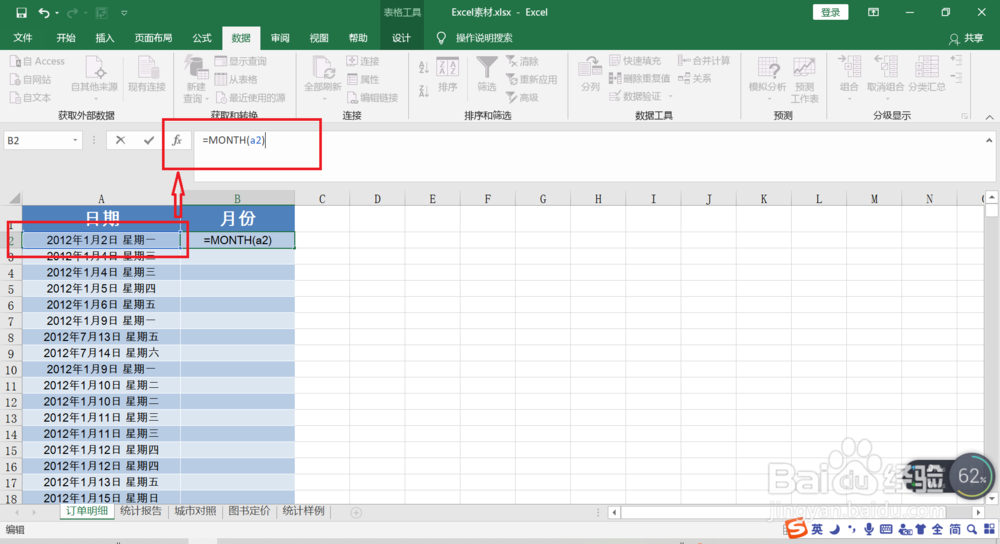 4/6
4/6紧接着,我们鼠标单击编辑栏左边的√。
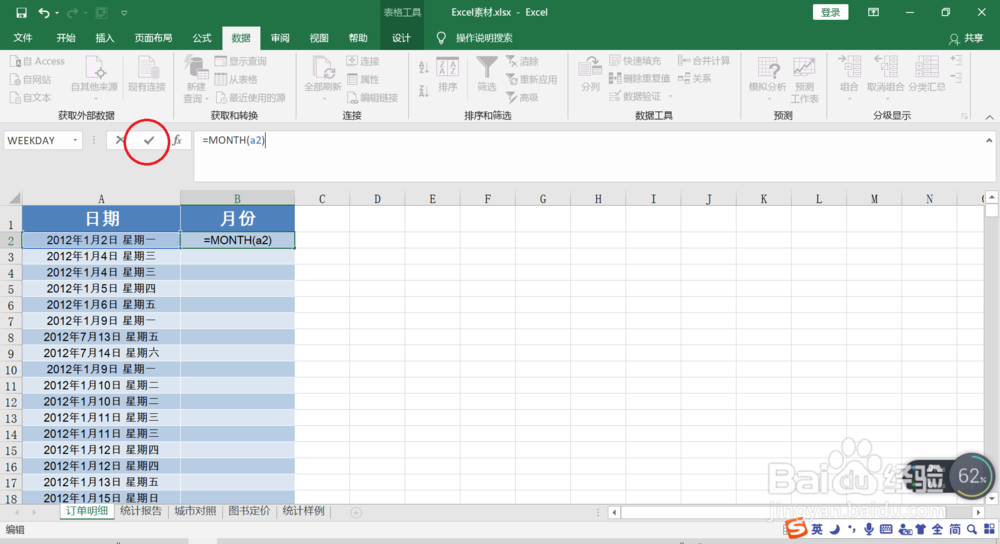 5/6
5/6这样,我们就计算出了第一个日期的月数。
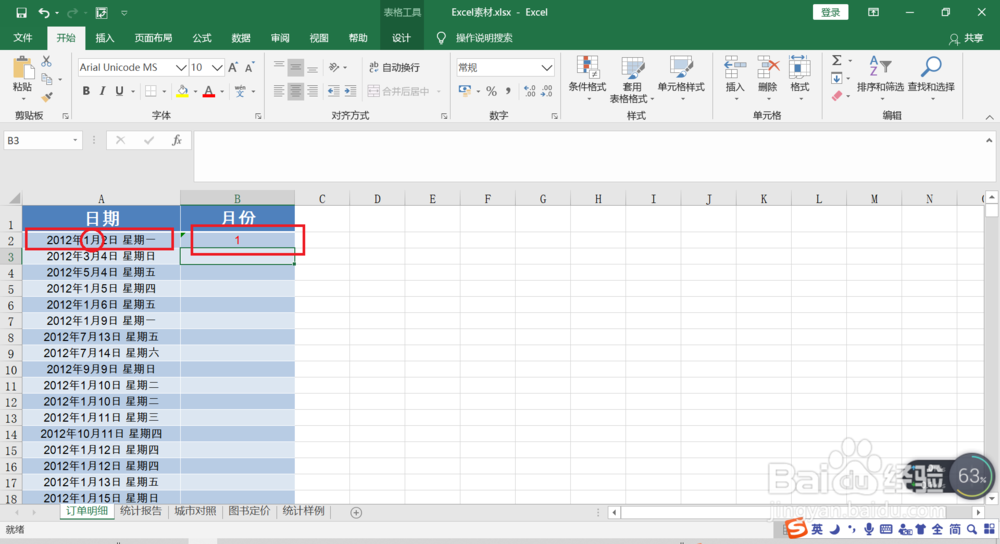 6/6
6/6最后,我们选中日期列第一个单元格,然后鼠标光标放在单元格右下角,当鼠标光标变成十字的时候,双击鼠标。
这样,我们就利用函数完成了计算出所有日期的月数。
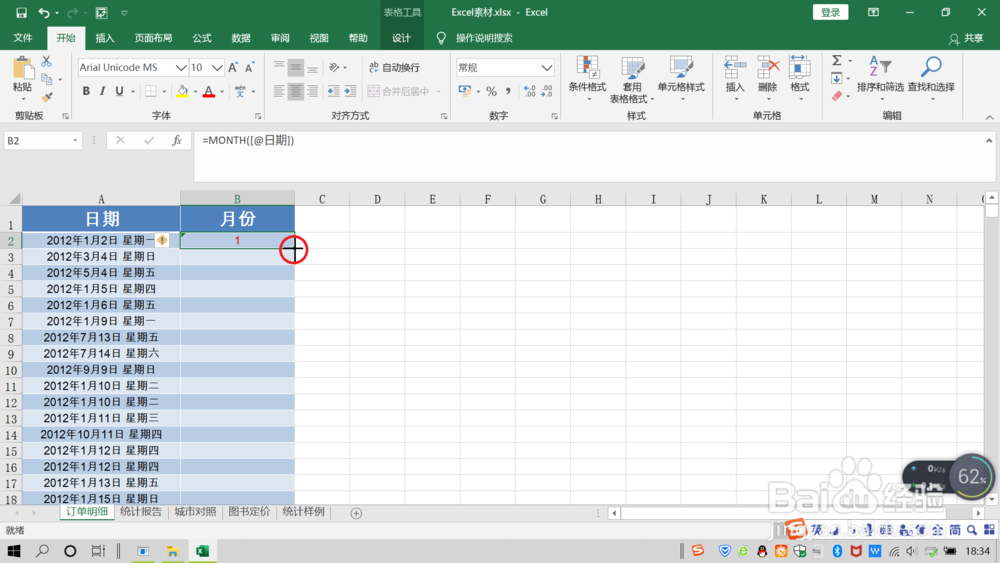
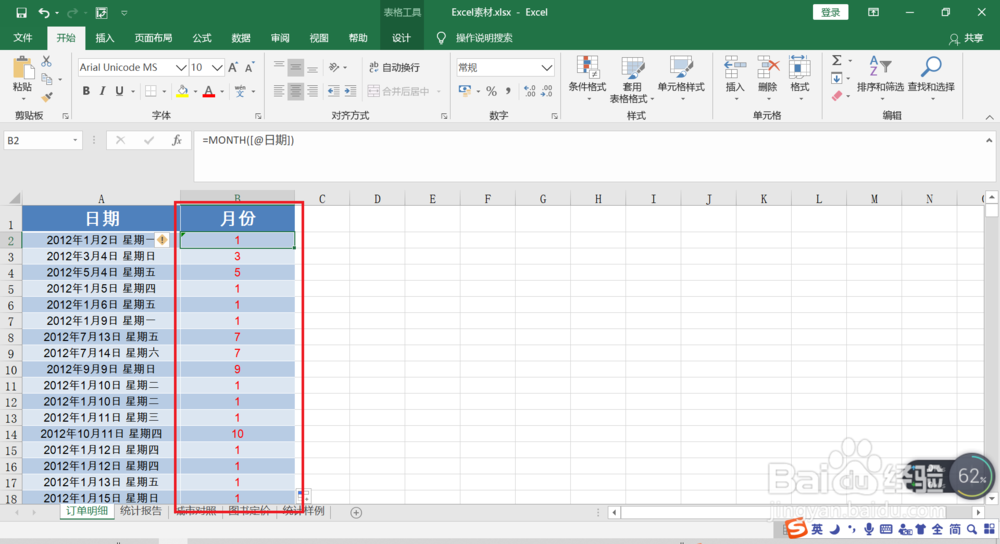
版权声明:
1、本文系转载,版权归原作者所有,旨在传递信息,不代表看本站的观点和立场。
2、本站仅提供信息发布平台,不承担相关法律责任。
3、若侵犯您的版权或隐私,请联系本站管理员删除。
4、文章链接:http://www.1haoku.cn/art_494966.html
上一篇:PPT怎么绘制钝角三角形?
下一篇:我C语音怎么开启麦克风权限
 订阅
订阅